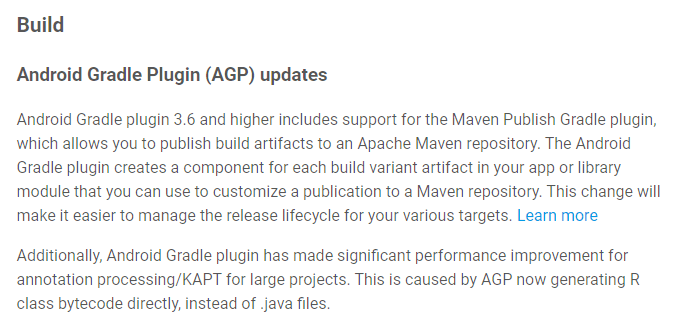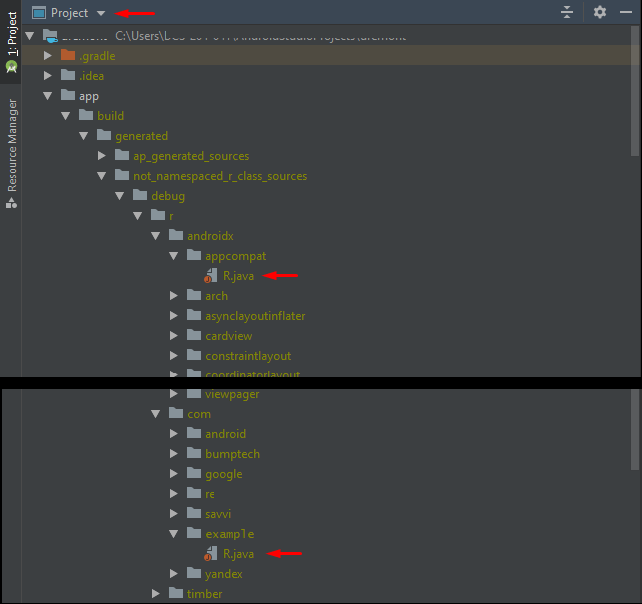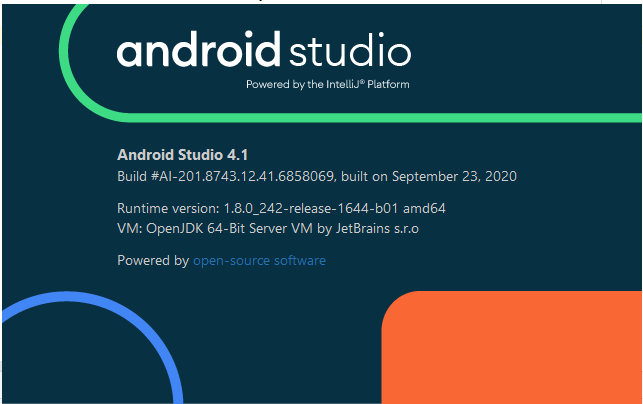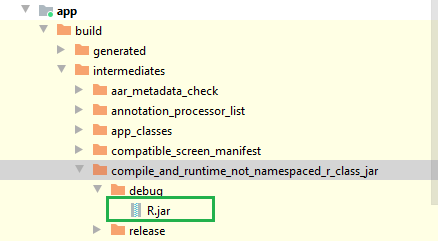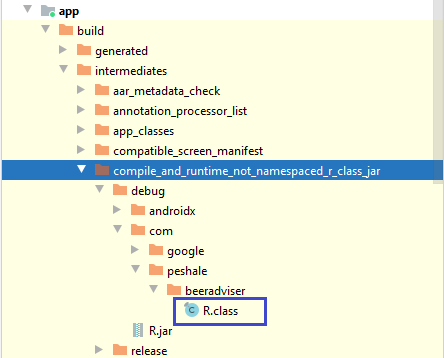Где находится файл R.java в Android Studio?
Где находится файл R.java в Android Studio? Может кто-нибудь, пожалуйста, помогите с этим? Я уже попробовал Google для ответа, но не могу найти решение.
13 ответов
На основе новой стабильной версии Android Studio (3.6) у нас есть:
Итак, теперь, чтобы найти ваши сгенерированные классы ресурсов, вам потребуются следующие шаги:
1) Откройте свой проект.
2) Перейдите по пути сборки вашего модуля.
3) Откройте файл output /apk/debug/app-name-debug.apk.
4) Выберите свой файл classes.dex.
5) Посмотрите на расположенную вниз область и перейдите к полному пути к вашему пакету.
6) Вы можете увидеть все классы ресурсов с байтовым кодом. Итак, прокрутите вниз до того, что вы ищете.
7) Разверните класс ресурсов, который необходимо продолжить (например, пусть это будет R.id)
8) Перейдите к своим идентификаторам.
Вот и все.
ОБНОВИТЬ:
Если вы хотите увидеть действительное целое число идентификатора, выполните следующие действия:
1) По (7) перейдите к классу ресурсов, который вам нужен, и щелкните правой кнопкой мыши, чтобы отобразить контекстное меню.
2) Выберите "Показать байт-код", чтобы увидеть гибкий диалог "Байт-код DEX для R$id", например, для класса id.
3) Прокрутите вниз до фактического идентификатора, чтобы посмотреть его номер
Хотя текущий плагин Android Gradle не генерирует R.java вы все еще можете проверить соответствующий файл класса (см. ответ Сергея В.).
Однако, если вы (как, вероятно, в большинстве случаев) просто хотите найти сгенерированные идентификаторы для своих ресурсов, есть более простой способ:
На панели проекта слева переключитесь с Android на представление проекта с помощью раскрывающегося списка вверху. Затем перейдите кapp/build/intermediates/runtime_symbol_list/<insert build type here>/R.txt. В этом файле перечислены все идентификаторы, сгенерированные AGP в процессе сборки.
Я использую Android Studio 3.3.2
\app\build\generated\not_namespaced_r_class_sources\debug\processDebugResources\r\android\support\constraint\R.java
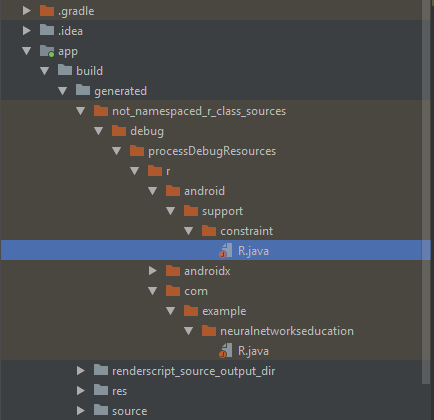
Измените вид проекта с Android к Project или Project Files. Найдите один из этих двух файлов.
Затем вы можете вернуться к Android Посмотреть.
Я использую Android Studio 2.3.3. R.java файл показан на картинке выше.
В левой верхней части находится список выбора. Выберите [project] вариант, чтобы вы могли видеть все папки и файлы.
R.java это сгенерированный файл ADT или Android studio. Он будет расположен под app\build\generated\source\r каталог.
./app/build/generated/source/r/debug/android/support/v7/appcompat/R.java
./app/build/generated/source/r/debug/your/packagename/name/R.java
R.jar, который вы можете распаковать, находится в папке сборки приложения, как показано ниже:
jar -xf R.jar
Я использую Android Studio 2.2.3, файл R.java показан на рисунке ниже. Goto в левой верхней части есть список выбора,
- выберите [пакет]
- Откройте "Папку приложения"
- com.example.saeedanwar.myapplication;
- р
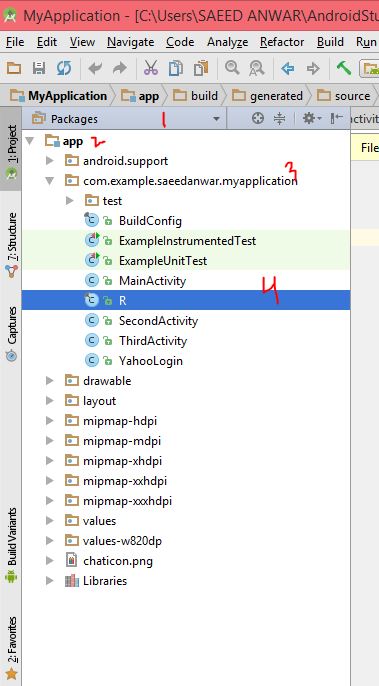
Если вы используете Mac или Linux, попробуйте следующую командную строку на своем терминале:
find . -name "R.*"
Он напечатает что-то вроде:
./app/build/intermediaries/runtime_symbol_list/debug/R.txt
./app/build/intermediaries/compile_and_runtime_not_namespaced_r_class_jar/debug/R.jar
Этот ответ будет постоянно меняться, пока Android не стандартизирует метод сопоставления своих надоедливых десятичных/шестнадцатеричных ссылок на идентификаторы с реальным ресурсом, таким как my_layout.xml.
Для Android Studio Dolphin | 2021.3.1 Patch 1 взгляните на этот файл:
/project/package/build/intermediates/stable_resource_ids_file/debug/stableIds.txt
Его производит RUN (а не только BUILD). Образец:
layout/mtrl_picker_header_fullscreen = 0x7f0d00de
string/cancel = 0x7f1101f0
style/ThemeOverlay.MaterialComponents.MaterialCalendar = 0x7f1202f3
id/gpxBtn = 0x7f0a0346
- R.Java, который содержит ваши XML-макеты и идентификаторы просмотров в Android Studio 3.5.3 - Project/app/build/ created/not_namespaced_r_class_sources/debug/r/com/"ваш пакет"/R.java
Проект / приложение / строить / генерироваться / источник / г / отлаживать /com.android.'projectname'/R.java